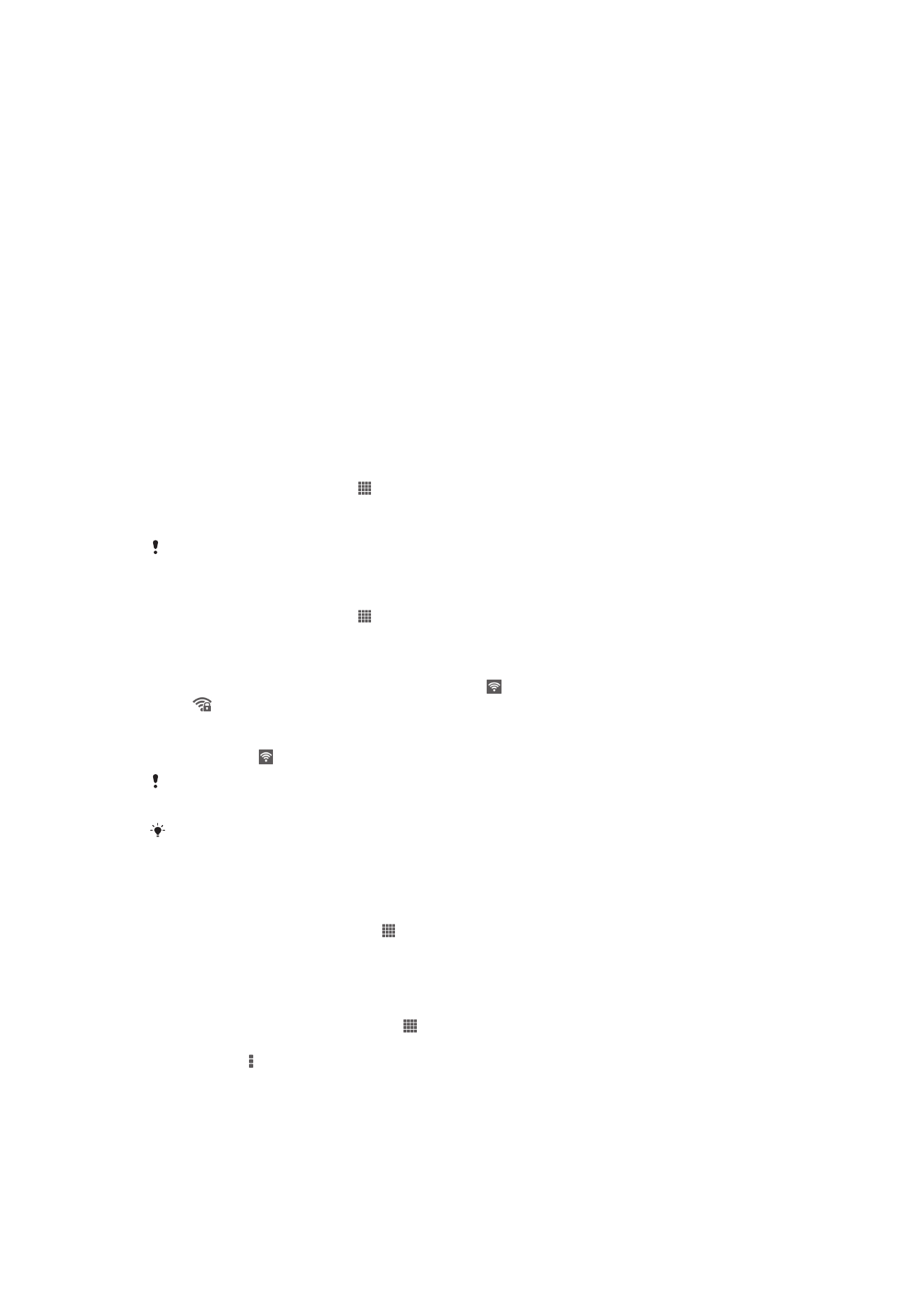
Поврзување со безжични мрежи
Користејќи Wi-Fi® технологија можете безжично да пристапите на интернет преку уредот. На тој
начин можете преку истата Wi-Fi® мрежа ДА пребарувате на интернет и да споделувате
мултимедијални датотеки со други уреди со ознаката DLNA Certified™, на пример, ТВ-уреди И
компјутери.
Ако вашата компанија или организација има виртуелна приватна мрежа (VPN), можете да се
поврзете со неа преку уредот. Со VPN можете да пристапите до внатрешните мрежи или до други
внатрешни услуги на вашата компанија.
Пред да користите Wi-Fi®
За да пребарувате на интернет со помош на Wi-Fi®конекција, треба да побарате и да се поврзете
на достапна Wi-Fi® мрежа, а потоа да го отворите интернет пребарувачот. Јачината на сигналот
на Wi-Fi® мрежата може да се разликува во зависност од локацијата на уредот. Приближете се до
пристапната точка за Wi-Fi® за да се зголеми јачината на сигналот.
За да вклучите Wi-Fi®
1
Од Почетен екран, допрете го .
2
Најдете и допрете го Поставки.
3
Повлечете го лизгачот крај Wi-Fi во десно за да се вклучи функцијата Wi-Fi®.
Потребни се неколку секунди пред да се вклучи Wi-Fi®.
Поврзување со Wi-Fi® мрежа
1
Од Почетен екран, допрете го .
2
Најдете и допрете го Поставки.
3
Проверете дали е вклучена функцијата Wi-Fi®. Допрете го Wi-Fi.
4
Се прикажуваат достапните Wi-Fi® мрежи. Достапните мрежи можат да бидат отворени
или обезбедени. Отворените мрежи се означени со , а заклучените мрежи се означени
со
веднаш до името на Wi-Fi® мрежата.
5
Допрете некоја Wi-Fi® мрежа за да се поврзете на неа. Ако се обидувате да се поврзете на
заклучена мрежа, ќе треба да внесете лозинка. Штом ќе се поврзете, во лентата за статус
се прикажува .
Уредот ги запомнува Wi-Fi® мрежите на кои се поврзувате. Следниот пат кога ќе дојдете
во опсегот на претходно поврзана Wi-Fi® мрежа, уредот автоматски ќе се поврзе на неа.
На некои локации, отворените Wi-Fi® мрежи ќе бараат да се пријавите на веб-страница
пред да добиете пристап до мрежата. Контактирајте со соодветниот администратор на
Wi-Fi® мрежата за повеќе информации.
Поврзување со друга Wi-Fi® мрежа
1
Од својот Почетен екран, допрете .
2
Пронајдете и допрете Поставки > Wi-Fi. Откриените Wi-Fi® мрежи се прикажани.
3
Допрете друга мрежа Wi-Fi® за да се поврзете на неа.
Рачно скенирање на Wi-Fi® мрежи
1
Од вашиот Почетен екран, допрете ја .
2
Пронајдете и допрете Поставки > Wi-Fi.
3
Притиснете , потоа допрете Скенирај.
4
За да се поврзете со Wi-Fi® мрежа, допрете го името на мрежата.
90
Ова е Интернет верзија на ова издание. © Испечатете го само за приватна употреба.
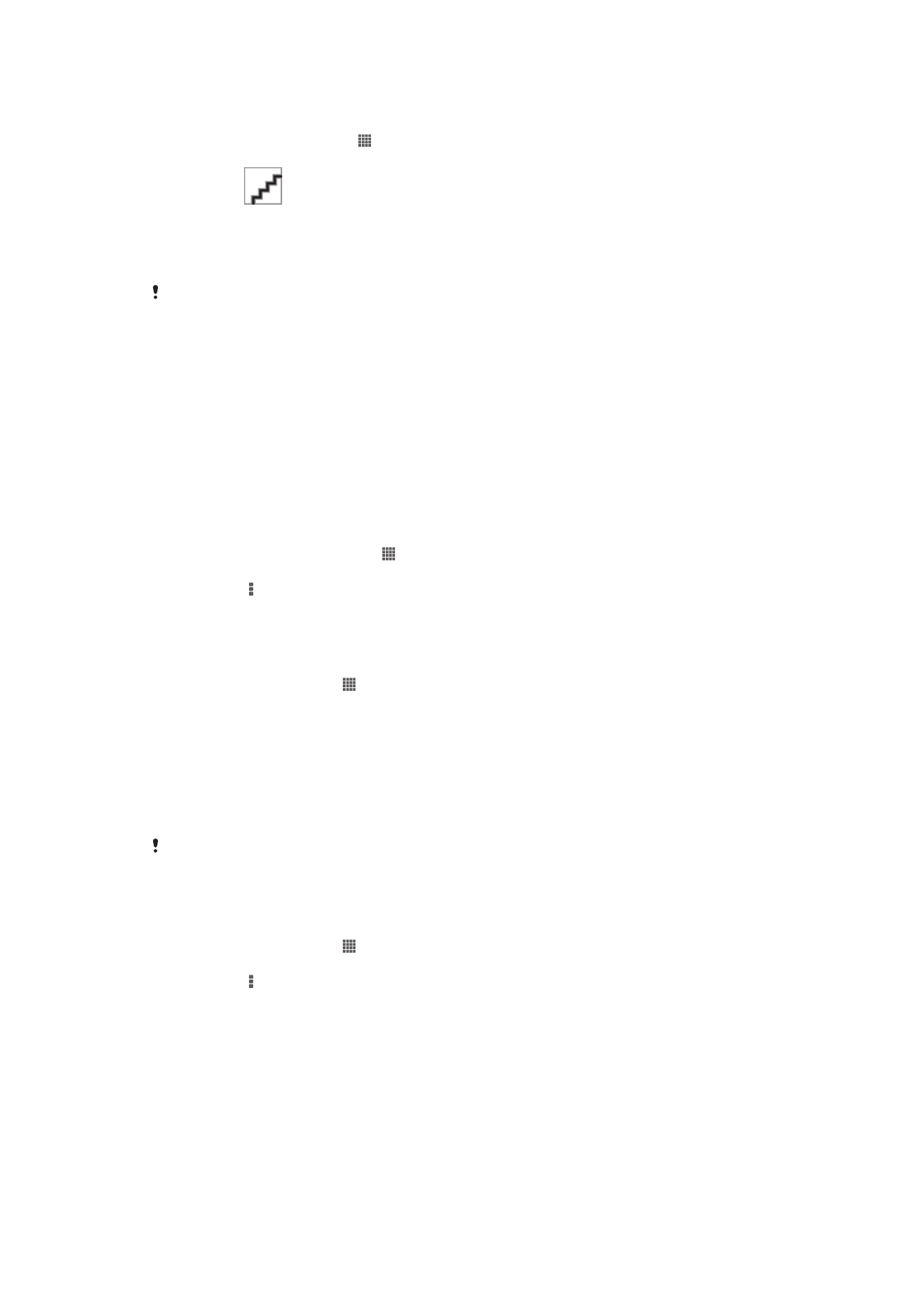
Рачно додавање Wi-Fi® мрежа
1
Проверете дали е вклучен Wi-Fi®.
2
Од Почетен екран, допрете го .
3
Пронајдете и допрете го Поставки > Wi-Fi.
4
Допрете го
.
5
Внесете го SSID на мрежата за мрежата.
6
Допрете го полето Безбедност за да одберете вид на безбедност.
7
Внесете лозинка, ако е потребно.
8
Допрете го Зачувај.
Името на Wi-Fi® мрежата е означено како SSID, ESSID, Пристапна точка, итн.
Контактирајте со администраторот на Wi-Fi® мрежата за да ги добиете името и лозинката
на мрежниот SSID.
Напредни поставки за Wi-Fi®
Статус на Wi-Fi® мрежа
Кога сте поврзани на Wi-Fi® мрежа или кога постојат Wi-Fi® мрежи достапни во близина, можно е
да ги видите статусите на овие Wi-Fi® мрежи. Можете и да поставите уредот да ве известува кога
ќе открие отворена Wi-Fi® мрежа.
Вклучување известувања за Wi-Fi® мрежа
1
Вклучете Wi-Fi®, ако не е веќе вклучена.
2
Од својот Почетен екран, допрете .
3
Пронајдете и допрете Поставки > Wi-Fi.
4
Притиснете .
5
Допрете Напредно.
6
Обележете го полето за избирање Известување за мрежа.
Прикажување детални информации за поврзана Wi-Fi® мрежа
1
Од Почетен екран, допрете .
2
Пронајдете и допрете Поставки > Wi-Fi.
3
Допрете ја Wi-Fi® мрежата на која сте поврзани тековно. Прикажани се детални
информации за мрежата.
Полиса на исклучување Wi-Fi®
Со додавање полиса на исклучување Wi-Fi®, можете да одредите кога да се префрли од Wi-Fi® на
мобилна мрежа.
Ако не сте поврзани со Wi-Fi® мрежа уредот ќе користи мобилна податочна конекција за
да пристапи на интернет (доколку сте поставиле и овозможиле мобилна конекција на
податоци во вашиот уред).
Додавање полиса за исклучување Wi-Fi®
1
Од Почетен екран, допрете .
2
Пронајдете и допрете Поставки > Wi-Fi.
3
Притиснете .
4
Допрете Напредни.
5
Допрете Задржи Wi-Fi вклуч. во текот на иск..
6
Одберете опција.
Wi-Fi Direct™
Користете го Wi-Fi Direct™ за директно поврзување со други уреди, без приклучување ви
традиционална домашна или канцелариска мрежа или преку мрежа на „жешко“ место. На пример,
можете да овозможите директно поврзување на уредот на компјутер, така што ќе можете преку
уредот да пристапите до содржината на компјутерот. Уредите со коишто ја споделувате
содржината мора да имаат сертификат за Wi-Fi Direct™.
91
Ова е Интернет верзија на ова издание. © Испечатете го само за приватна употреба.
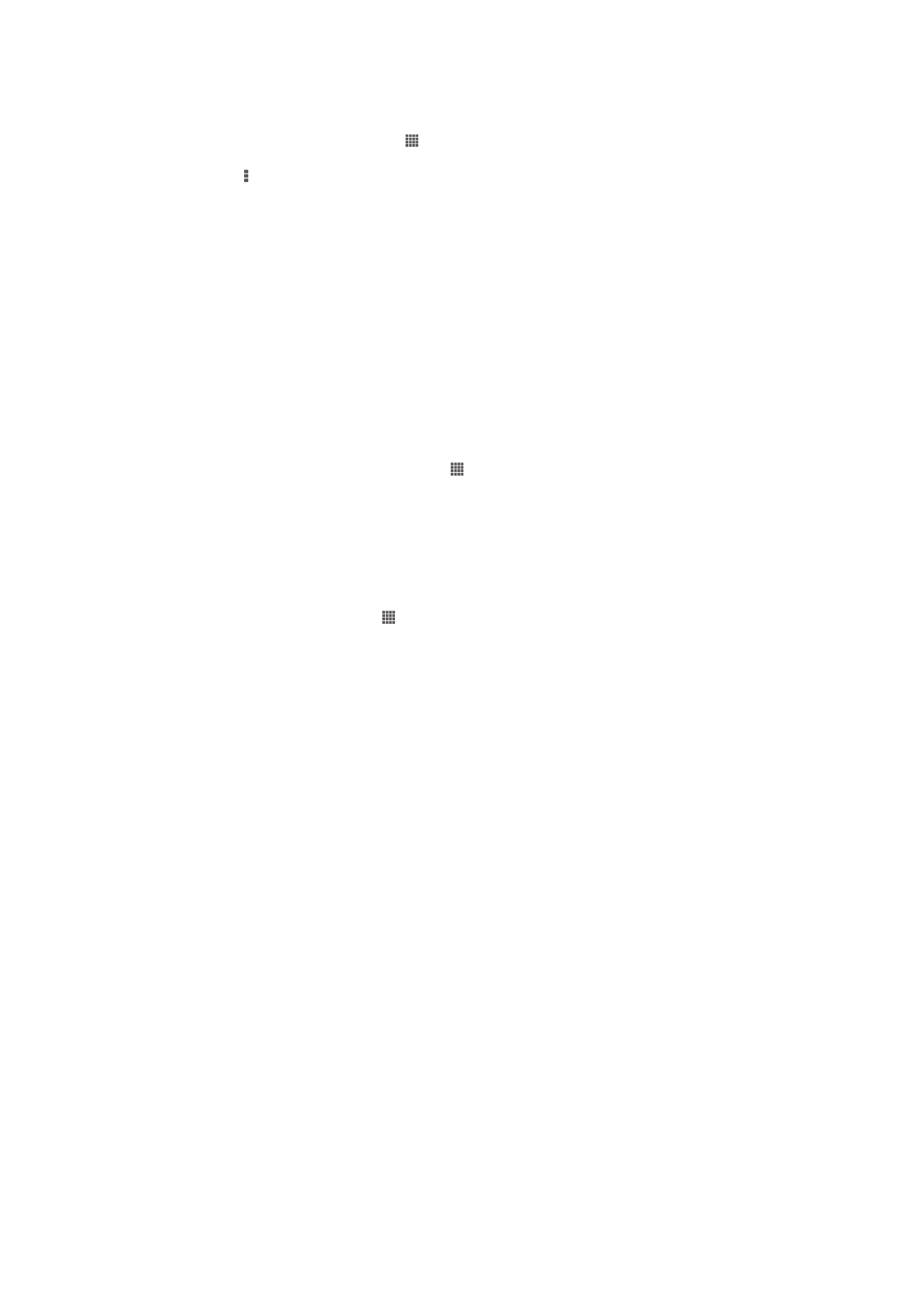
Вклучување Wi-Fi Direct™
1
Проверете дали е вклучена функцијата Wi-Fi® на уредот.
2
Од вашиот Почетен екран, допрете го .
3
Пронајдете и допрете го Поставки > Wi-Fi.
4
Допрете го > Wi-Fi Direct.
Виртуелни приватни мрежи (VPNs)
Користете го вашиот уред за да се поврзете со виртуелни приватни мрежи (VPNs), кои ви
овозможуваат да пристапите до ресурси во рамките на сигурна локална мрежа надвор од
конкретната мрежа. На пример, VPN конекциите вообичаено се користат од корпорации и
образовни установи за корисници кои треба да пристапат на интранет и други внатрешни услуги
кога се надвор од внатрешната мрежа, на пример кога тие патуваат.
VPN конекциите може да бидат поставени на многу начини, во зависност од мрежата. Некои
мрежи може да бараат од вас да пренесат и инсталираат безбедносен сертификат во телефонот.
За подетални информации за тоа како да воспоставите конекција со вашите виртуелни приватни
мрежи, ве молиме контактирајте го мрежниот администратор на вашата компанија или
организација.
Додавање виртуелна приватна мрежа
1
Од својот Почетен екран, допрете ја опцијата .
2
Најдете и допрете го Поставки > Повеќе… > VPN.
3
Допрете ја опцијата Додавање VPN профил.
4
Одберете го типот на виртуелна приватна мрежа за додавање.
5
Внесете ги поставките за виртуелната приватна мрежа.
6
Допрете ја опцијата Зачувај.
Поврзување на виртуелна приватна мрежа
1
Од својот Почетен екран, допрете .
2
Пронајдете и допрете Поставки > Повеќе… > VPN.
3
Во листата со достапни мрежи, допрете ја VPN на која сакате да се поврзете.
4
Внесете ги бараните информации.
5
Допрете Поврзи.
За исклучување од виртуелна приватна мрежа
1
Повлечете ја лентата за статус надолу.
2
Потчукнете го известувањето за VPN конекцијата за да го исклучите.